数据恢复精灵可以帮助电脑中文件丢失的朋友使用的一款神器,数据恢复精灵可以帮助用户们找回这些误删的软件。数据恢复精灵软件是一款恢复速度快、效果佳的功能全面数据恢复工具,能够帮助用户轻松恢复因误删文件、磁盘格式化、重新分区等而引起文件丢失,支持各种硬盘、RAID磁盘、U盘、内存卡(SD、TF)、手机内存卡上面的文件及分区恢复。
ps:WinWin7小编给大家带来的是数据恢复精灵软件破解版,已经集成破解补丁,绿色免安装,解压后即可使用,有需要的用户可以收藏起来!
数据恢复精灵软件使用教程
一、恢复分区内的文件,操作方法如下:
1、选择分区
2、扫描文件
3、选择要恢复的文件
4、选择目标文件夹
5、保存文件
二、恢复丢失的分区,操作方法如下:
1、选择磁盘
2、搜索丢失分区(可查看及保存文件)
三、恢复整个磁盘的文件,操作方法如下:
1、选择磁盘
2、扫描文件
3、选择要恢复的文件
4、选择目标文件夹
5、保存文件
四、恢复已删除的文件,操作方法如下:
1、选择磁盘
2、扫描文件
3、选择要恢复的文件
4、选择目标文件夹
5、保存文件
五、加载虚拟磁盘文件,操作方法如下:
1、击主界面上的“加载虚拟磁盘文件”按钮加载
2、当虚拟磁盘被加载后,您就可以在“选择磁盘”及“选择分区”界面中看到它了。可以像对待普通磁盘一样恢复其上的分区及文件了。操作步骤完全相同。
数据恢复精灵功能
1、支持恢复丢失的分区(即重建分区表)。在恢复过程中,立即就能看到它找到的分区中的文件。这样您就可以通过这些文件来判断它找到的分区是不是您需要恢复的分区。同时也可以在不保存分区表的情况下恢复这些分区里面的文件,即将文件复制到安全的地方。
2、支持恢复已删除的文件。只要没有被覆盖就有机会恢复。
3、支持从损坏的分区中恢复文件。包括被格式化的分区、由于病毒破坏、系统崩溃等各种原因导致无法访问的分区、提示分区需要格式化的分区、提示目录结构损坏的分区、变成RAW格式的分区等等。
4、支持在不启动虚拟机的情况下,恢复VMware虚拟磁盘文件(".vmdk")、Virtual PC(".vhd")和VirtualBox(".vdi")中的分区和文件。
5、支持从整个硬盘中恢复文件。适用于破坏严重、无法直接恢复分区的情况。恢复时可以指定搜索范围,方便高级用户使用,以节省搜索时间。
6、扫描时软件会自动判断文件系统类型,不必担心如何选择,不必记得原来的分区类型,一切都由软件自动判断。
7、支持传统的MBR分区表及GUID分区表(GPT磁盘)。
8、支持100余种常见文件类型的深度恢复。
常见问题
一、分区无法访问
故障现象:分区及盘符还在,但是点击打开时看不到原来的文件,或者出现下列提示:“磁盘结构损坏且无法读取”、“驱动器 X 中的磁盘未被格式化。想现在格式化吗?”、“使用驱动器 X: 中的光盘之前需要将其格式化。是否要将其格式化?”等。
产生原因:误格式化、非正常关机、突然断电、异常拔下移动硬盘或存储卡、磁盘出现少量坏道、病毒或杀毒软件破坏等。
恢复方法:使用软件的“恢复分区内的文件”功能。
操作步骤
1、点击主界面上的“恢复分区内的文件”按钮。
2、选择要恢复的分区,点击“下一步”按钮。
3、软件开始扫描分区。扫描结束后软件会将找到的所有文件及目录以列表的形式显示出来。
4、查找并勾选要恢复的文件。通过右键菜单或点击“下一步”按钮,按照提示将文件复制出来。
二、分区丢失
故障现象:在“我的电脑”中看不到这个分区及盘符。在“磁盘管理”中该分区的位置变为“未分配”。
产生原因:误操作删除了分区、分区表本就有问题使用中触发分区丢失、与磁盘管理有关的软件BUG造成、病毒或杀毒软件破坏等。
方法:使用软件的“恢复丢失的分区”功能。
操作步骤:
1、点击主界面上的“恢复丢失的分区”按钮。
2、选择要恢复的磁盘,点击“下一步”按钮。
3、软件开始搜索分区。找到分区后软件会立即显示分区内的文件及目录情况,并询问用户是否保留这个分区。请根据软件显示的分区及其文件信息判断这个分区是否为需要恢复的分区。是则“保留”,不是则“忽略”。搜索到的每个分区,软件均会这样提示。
4、所有分区都找到后,可以选择将要恢复的文件复制出来,或点击“下一步”以便直接保存分区表。如果能确认所有要恢复的分区都找到了,就可以立即保存分区表,保存后,分区立即生效,节省了复制文件的时间,也不必准备复制文件的磁盘空间。
三、误删除文件
误删除文件的故障现象不必过多说明。包括人为误操作删除、软件删除等。表现为分区内的其它文件都在,只是被删除的找不到了。需要注意的是文件被删除后,如果想恢复,就不要再做其它任何操作。包括在“我的电脑”中不断查找的操作。“查找操作”有时候也会造成文件不可恢复的后果。因为在操作的过程中系统可能会自动产生一些临时文件如图片预览缓存文件等。另外在系统分区(C盘)、“我的文档”所在的分区中删除文件后,如果要恢复文件,最好立即断电关机(不是点击“关机”按钮),然后将硬盘挂到其它电脑上再执行恢复操作。因为系统在运行的过程中会向这些分区写入文件,从而破坏已删除的文件。
恢复步骤:
1、点击主界面上的“恢复已删除的文件”按钮。
2、选择要恢复的分区,点击“下一步”按钮。
3、软件开始扫描分区。扫描结束后软件会显示找到的文件及目录。显示界面与“恢复分区内的文件”功能的相应界面相同。
4、查找并勾选要恢复的文件。通过右键菜单或点击“下一步”按钮,按照提示将文件复制出来。
数据恢复精灵特色
1、支持多种多样存储设备
支持电脑硬盘、移动盘、U盘、SD卡、相机卡、电话卡等几种存储设备恢复。
2、支持多文件格式
支持图片、办公文档、文字、短视频、音频、照片、压缩包、微信聊天记录等数百种文件格式
3、适配全程Windows系统
极致适配所有windows系统XP、Vista、win7、win8、win10…
4、支持多种多样系统分区与文件系统类型
支持MBR与GPT系统分区种类,并支持FAT16、FAT32、NTFS、EXT3等系统文件。
以上便是WinWin7小编给大家分享介绍的文件误删恢复神器——数据恢复精灵!
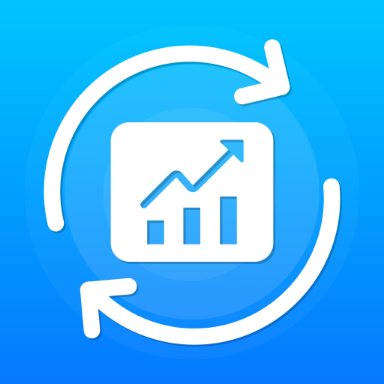



 驱动人生10
驱动人生10 360解压缩软件2023
360解压缩软件2023 看图王2345下载|2345看图王电脑版 v10.9官方免费版
看图王2345下载|2345看图王电脑版 v10.9官方免费版 WPS Office 2019免费办公软件
WPS Office 2019免费办公软件 QQ浏览器2023 v11.5绿色版精简版(去广告纯净版)
QQ浏览器2023 v11.5绿色版精简版(去广告纯净版) 下载酷我音乐盒2023
下载酷我音乐盒2023 酷狗音乐播放器|酷狗音乐下载安装 V2023官方版
酷狗音乐播放器|酷狗音乐下载安装 V2023官方版 360驱动大师离线版|360驱动大师网卡版官方下载 v2023
360驱动大师离线版|360驱动大师网卡版官方下载 v2023 【360极速浏览器】 360浏览器极速版(360急速浏览器) V2023正式版
【360极速浏览器】 360浏览器极速版(360急速浏览器) V2023正式版 【360浏览器】360安全浏览器下载 官方免费版2023 v14.1.1012.0
【360浏览器】360安全浏览器下载 官方免费版2023 v14.1.1012.0 【优酷下载】优酷播放器_优酷客户端 2019官方最新版
【优酷下载】优酷播放器_优酷客户端 2019官方最新版 腾讯视频播放器2023官方版
腾讯视频播放器2023官方版 【下载爱奇艺播放器】爱奇艺视频播放器电脑版 2022官方版
【下载爱奇艺播放器】爱奇艺视频播放器电脑版 2022官方版 2345加速浏览器(安全版) V10.27.0官方最新版
2345加速浏览器(安全版) V10.27.0官方最新版 【QQ电脑管家】腾讯电脑管家官方最新版 2024
【QQ电脑管家】腾讯电脑管家官方最新版 2024